7.4.3 FTP文件传输服务
7.4.3 FTP文件传输服务
1.什么是下载和上传
下载(DownLoad) 常简称为“当”(Down),就是通过网络进行传输文件,并保存到本地计算机上的一种网络活动。通常情况下,下载是把保存在服务器上的软件、图片、音乐、文本等文件复制保存到本地计算机中。
广义上说,凡是在屏幕上看到的不属于本地计算机上的内容,皆是通过“下载”得来。狭义上人们只认为那些自定义了下载文件的本地磁盘存储位置的操作才是“下载”,“下载”的反义词是“上传”。
上传(UpLoad)就是将信息从个人计算机(本地计算机)传递到远程服务计算机上,让其他人也能看到。
2.常见的文件下载方式
(1)HTTP方式
HTTP是我们最常见的网络下载方式之一。对于这种方式,我们一般可以通过IE浏览器或网际快车(FlashGet,www.flashget.com)、迅雷(Thunder,www.xunlei.com)等软件来下载。
(2)FTP方式
FTP(File Transfer Protocol)也是一种很常用的网络下载方式。它的标准地址形式就像“ftp:// ftp.globalscape.com”。FTP方式具有限制下载人数、屏蔽指定IP地址、控制用户下载速度等优点,所以,FTP更显示出易控性和操作灵活性,比较适合于大文件的传输(如影片、音乐等)。最常用的FTP软件有:FlashFXP、CuteFTP和LeapFTP。
(3)P2P下载
P2P是英文Peer-to-Peer(对等)的简称,又被称为“点对点”。“对等”技术,是一种网络新技术,依赖网络中参与者的计算能力和带宽,而不是把依赖都聚集在较少的几台服务器上。在P2P下载方式中,用户自己下载的同时,自己的电脑还要继续作为主机上传。这种下载方式,参与者越多速度越快,但缺点是对硬盘损伤比较大(在写的同时还要读)以及对内存占用较多,影响整机速度。
3.使用浏览器下载
使用浏览器下载的优点是方便简单。例如,假设我们要下载一首名为“大海”的歌曲,我们可以首先在百度网上去搜索MP3,然后找到这首歌的下载链接页面,如图7-20所示。
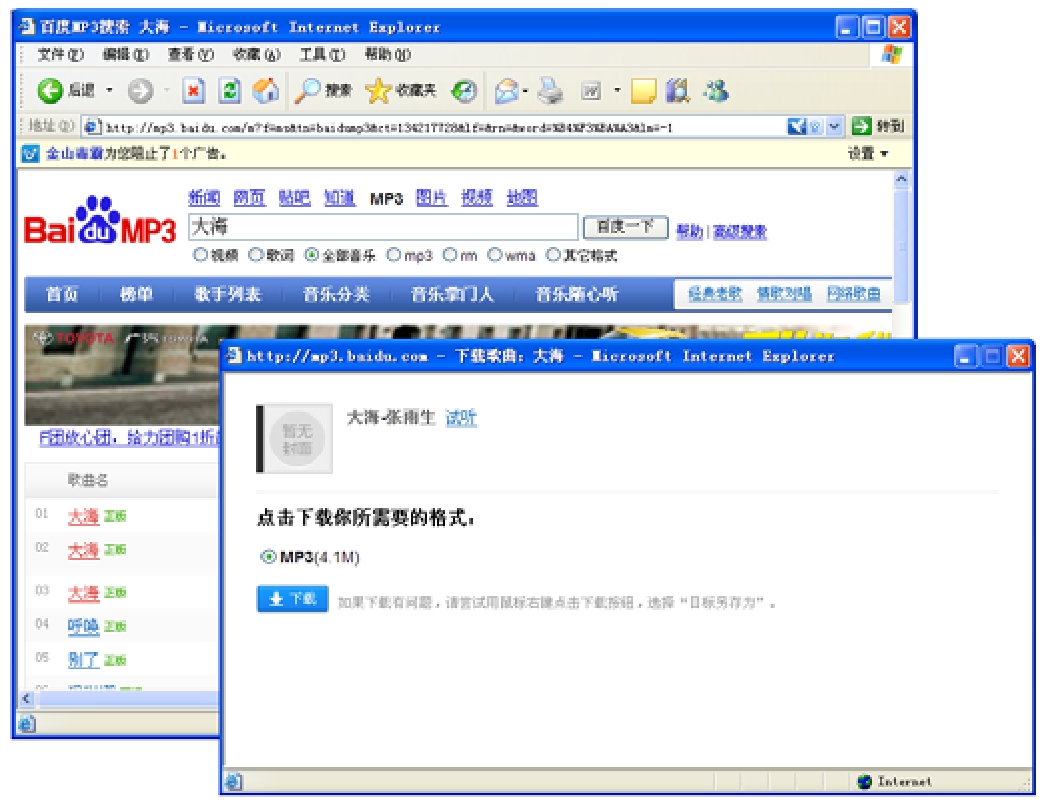
图7-20 MP3的下载页面
在下载页面的“下载按钮”上右键单击,并在弹出的快捷菜单中选择“目标另存为”选项,然后在出现的“另存为”对话框中选择保存位置,接着开始下载过程直至结束,如图7-21所示。

图7-21 使用浏览器进行下载
4.使用专用下载工具下载软件
使用专业下载工具与浏览器下载相比,具有更好的性能和更多的功能。专用下载工具能够提供更快的下载速率,支持P2P下载,提供断点续传等功能。常用的下载工具包括:迅雷、网际快车、QQ旋风等。下面,以迅雷作为一个例子来介绍如何使用工具下载。
迅雷使用的多资源超线程技术基于网格原理,能够将网络上存在的服务器和计算机资源进行有效的整合,构成独特的迅雷网络,通过迅雷网络各种数据文件能够以最快速度进行传递。多资源超线程技术还具有互联网下载负载均衡功能,在不降低用户体验的前提下,迅雷网络可以对服务器资源进行均衡,有效降低了服务器负载。迅雷是目前各大网站用户数量最多的下载软件之一。
(1)下载并安装迅雷
到迅雷的官方网站(http://dl.xunlei.com/index.htm?tag=1)点击下载“迅雷7”的最新客户端安装包,在“迅雷7”的项目中,单击“下载”,如图7-22所示。
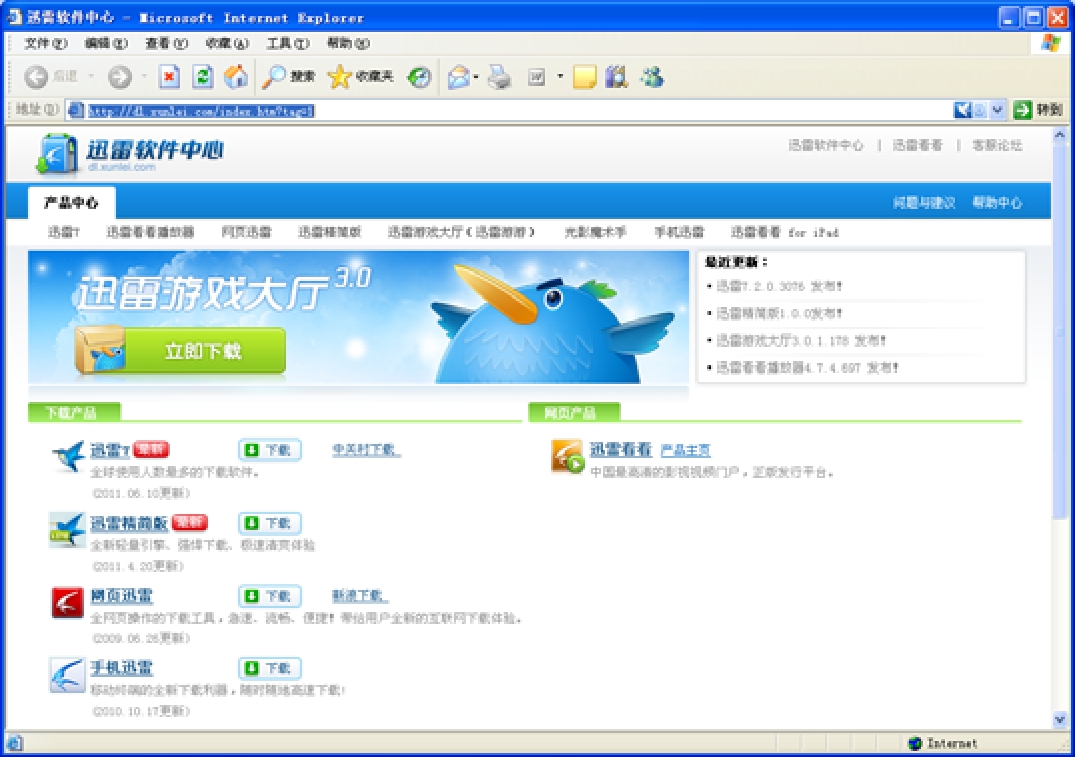
图7-22 迅雷官方网下载页面
稍等片刻,会弹出一个窗口。在这个窗口中用户可以选择有“运行”“保存”或者“取消”三个按钮的“文件下载-安全警告”窗口,如图7-23所示。这里单击“运行”,系统开始下载,下载完毕后系统自动安装迅雷下载软件。
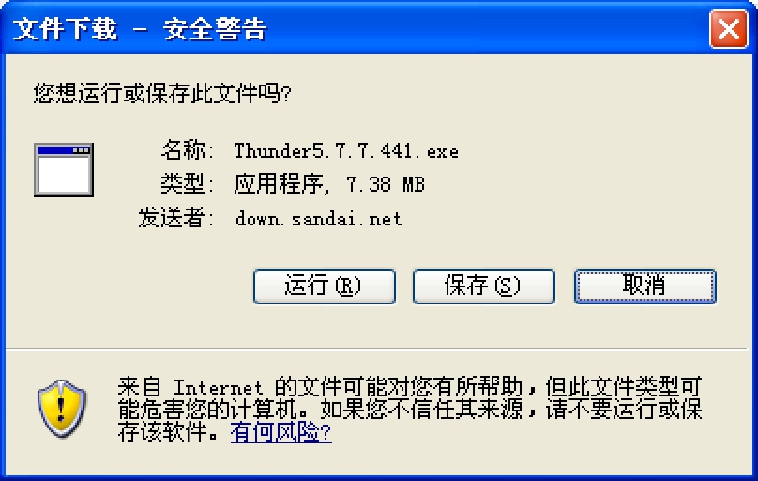
图7-23 迅雷下载对话框
(2)使用迅雷下载
迅雷安装完毕即可运行。其主界面如图7-24所示。
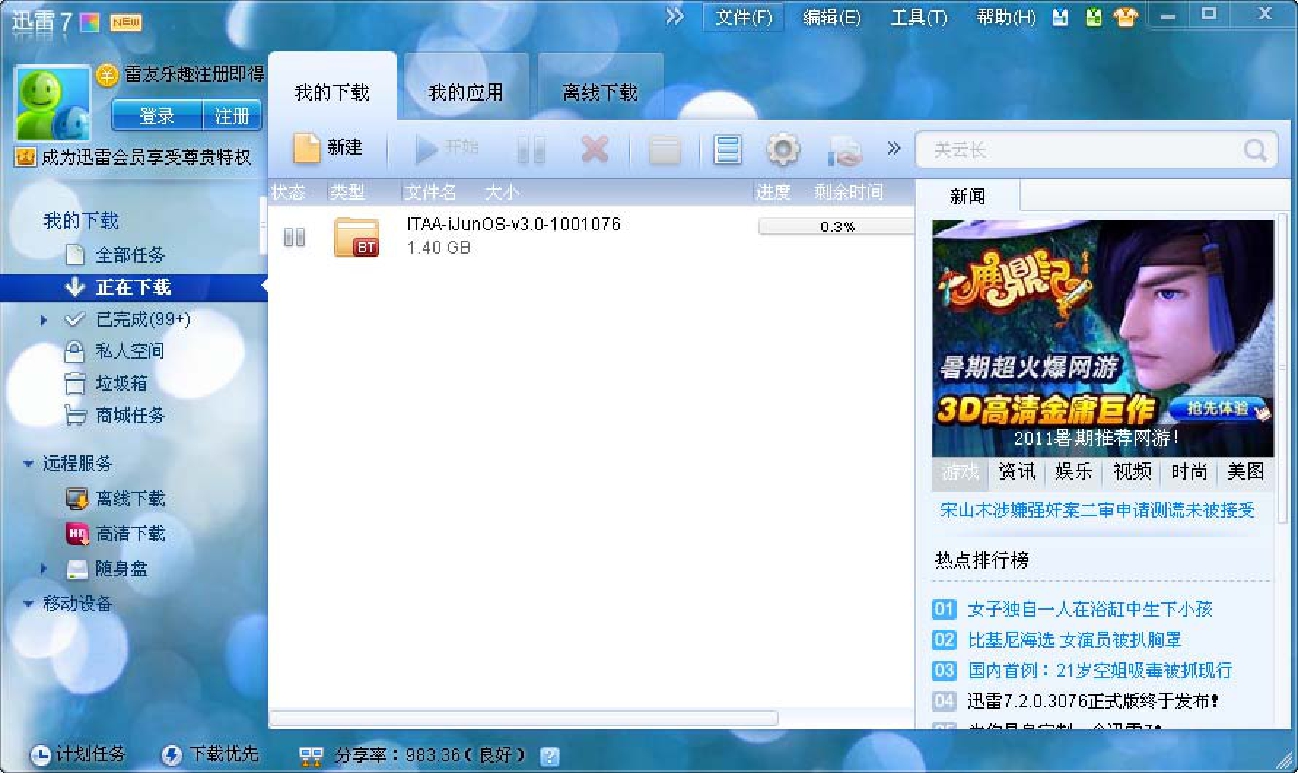
图7-24 迅雷7主界面
系统在安装好迅雷7以后,可以通过以下方式来添加新的下载任务:
◆ 直接单击下载,迅雷7自动监控下载链接
◆ 在下载链接处按住鼠标左键不放,拖动鼠标箭头到桌面的迅雷“悬浮窗”后松开左键
通过以上两个操作,系统均弹出“建立新的下载任务”窗口,如图7-25所示。
在“建立新的下载任务”窗口中,我们可以修改“存储目录”“另存名称”及“下载线程数”等信息,单击“确定”按钮即可开始新的下载任务。
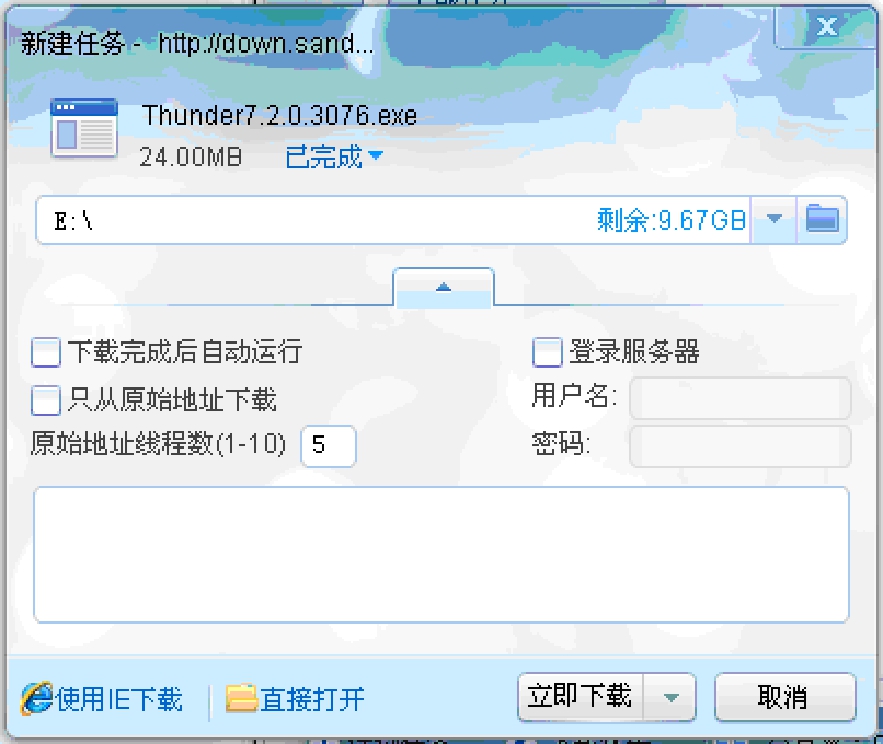
图7-25 迅雷7“建立新的下载任务”窗口
5.上传方式
上传分为Web上传和FTP上传。
Web上传是直接通过点击网页上预设好的链接操作,如图7-26所示的网络硬盘Web上传页面。
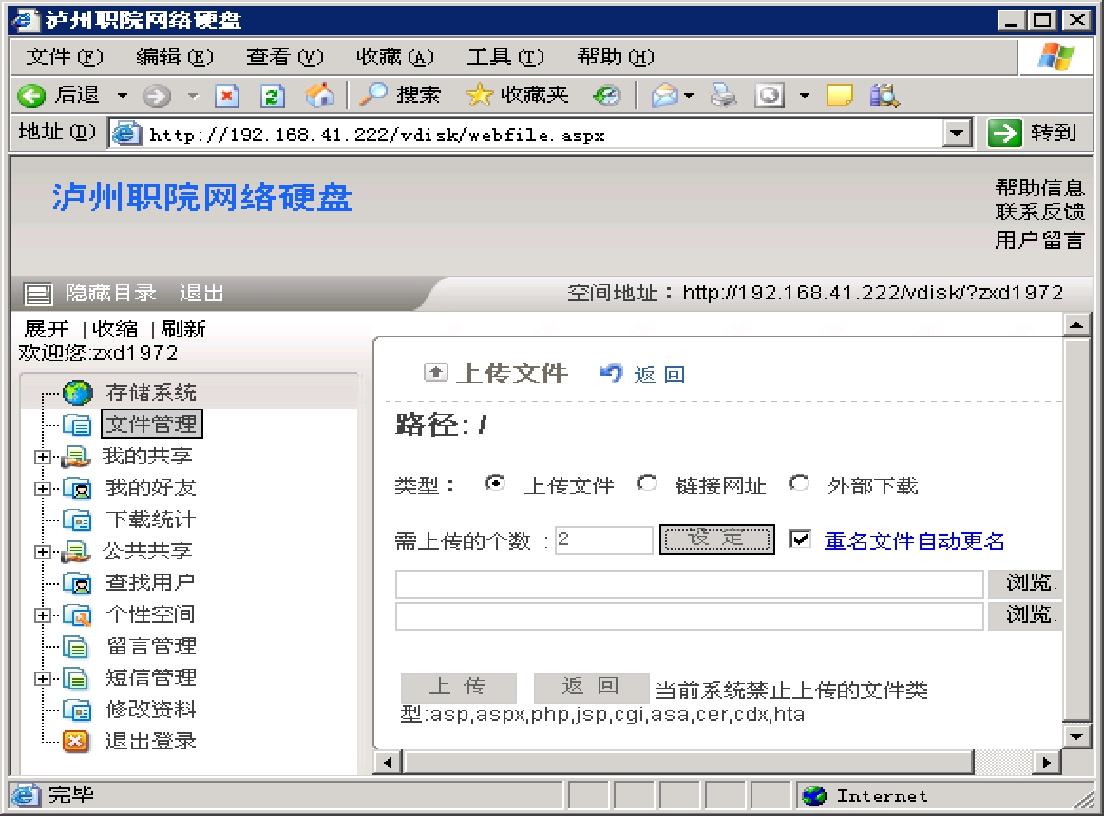
图7-26 网络硬盘Web上传页面
FTP上传与下载是一个互逆的过程,如图7-27所示的资源管理器FTP上传页面,用户可以在需要下载的对象上单击鼠标右键,执行“复制到文件夹”命令实现“下载”,也可以在空白处单击鼠标右键,执行“粘贴”命令实现“上传”;如图7-28所示是常用FTP软件“CuteFTP”的操作界面,左边窗口是“本地资源窗口”,右边是“远程资源窗口”,用户可以非常方便地使用右键菜单或者简单的拖放实现文件或者文件夹的“上传”和“下载”功能。
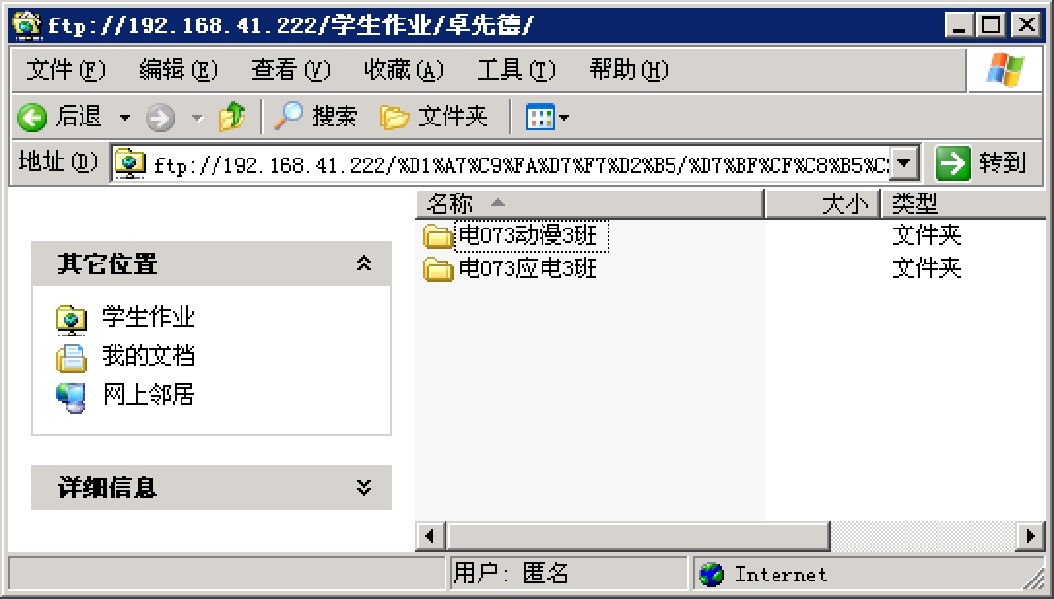
图7-27 资源管理器FTP上传页面

图7-28 CuteFTP界面